반응형
Notice
Recent Posts
Recent Comments
Link
| 일 | 월 | 화 | 수 | 목 | 금 | 토 |
|---|---|---|---|---|---|---|
| 1 | ||||||
| 2 | 3 | 4 | 5 | 6 | 7 | 8 |
| 9 | 10 | 11 | 12 | 13 | 14 | 15 |
| 16 | 17 | 18 | 19 | 20 | 21 | 22 |
| 23 | 24 | 25 | 26 | 27 | 28 | 29 |
| 30 |
Tags
- input
- 인텔리제이
- CSS
- js
- list
- javascript
- Eclipse
- Button
- replace
- 이탈리아
- Array
- string
- 정규식
- CMD
- IntelliJ
- vscode
- table
- 배열
- 자바스크립트
- Visual Studio Code
- json
- html
- Java
- 이클립스
- map
- ArrayList
- 문자열
- 자바
- HashMap
- date
Archives
- Today
- Total
어제 오늘 내일
윈도우 버전 확인하는 3가지 방법 (초간단 꿀팁) 본문
윈도우 버전 확인하는 3가지 방법 (초간단 꿀팁)
PC를 사용하다 보면 내가 사용 중인 Windows 버전이 궁금할 때가 있습니다. 프로그램 설치나 오류 해결, 또는 업데이트 확인을 위해서 꼭 알아야 할 때가 있죠. 이번 글에서는 윈도우 버전을 확인하는 3가지 가장 쉬운 방법을 소개해드립니다.
1. 단축키 Win + R → winver 입력
가장 간단한 방법은 실행창을 이용하는 것입니다.
- 키보드에서 Win + R 키를 동시에 누릅니다. (또는, 시작 메뉴의 검색창에 '실행'을 입력하여, '실행' 앱을 실행합니다.)
- 실행창에 winver 입력 후 Enter를 누릅니다.
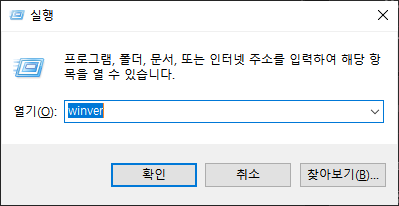
- "Windows 정보" 창이 열리면서 에디션, 버전, 빌드 번호를 확인할 수 있습니다.
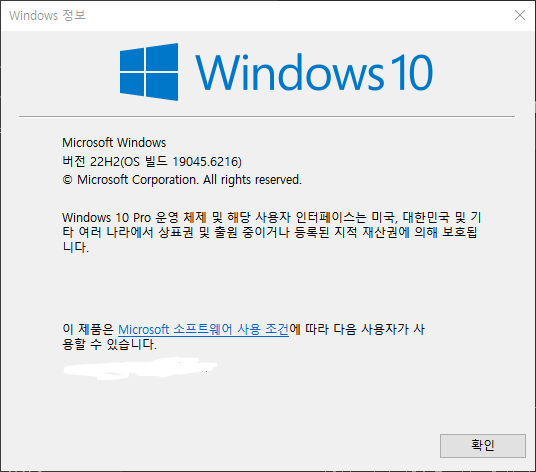
👉 빠르고 간단해서 가장 많이 쓰이는 방법이에요.
2. 설정(Setting)에서 확인
윈도우 설정 메뉴에서도 버전을 확인할 수 있습니다.
- 시작 버튼 → 설정(⚙️) 클릭
- 시스템 → 정보(About) 메뉴로 이동
- "Windows 사양" 항목에서 에디션, 버전, OS 빌드 확인
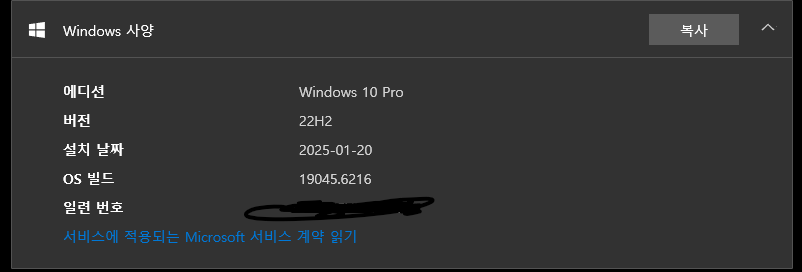
👉 직관적으로 볼 수 있고, 다른 PC 정보(장치 사양 등)도 함께 확인할 수 있어 편리합니다.
3. 명령어(Command Prompt / PowerShell) 사용
조금 더 자세히 보고 싶을 때는 명령어를 사용할 수 있습니다.
- 시작 버튼 → cmd 또는 PowerShell 검색 후 실행
- 아래 명령어 입력 후 Enter
- systeminfo
- 잠시 후 PC의 운영체제 이름, 버전, 빌드, 아키텍처(32bit/64bit) 등을 상세히 볼 수 있습니다.
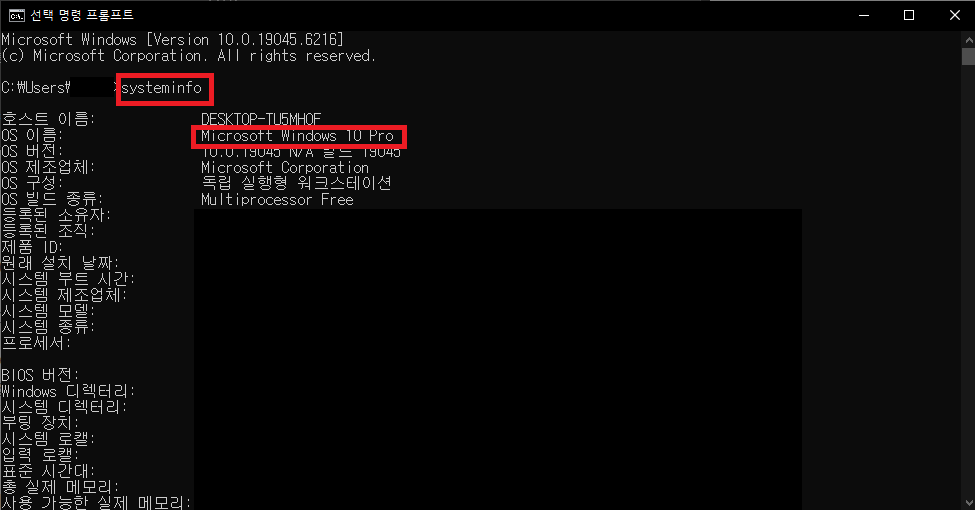
👉 IT 관리나 문제 해결 시 가장 유용한 방법이에요.
✨ 마무리
정리하자면,
- 간단하게 확인 → Win + R → winver
- 설정 화면에서 직관적으로 확인 → 설정 > 시스템 > 정보
- 상세한 사양까지 확인 → 명령어 systeminfo
상황에 맞게 편한 방법을 선택해서 확인해 보세요.
반응형
'생활의 발견 > IT정보' 카테고리의 다른 글
| [CMD] CMD에서 파일/폴더 이름 변경하기 (ren) (0) | 2024.02.05 |
|---|---|
| [CMD] CMD에서 바탕화면 경로로 이동하기 (0) | 2024.02.04 |
| [CMD] tree 명령어로 폴더 구조 시각화하기 (0) | 2024.01.19 |
| [CMD] CMD에서 폴더 삭제 하기 (rmdir) (0) | 2024.01.17 |
| [Windows] 파워쉘(Powershell)에서 현재 경로 확인하기 (0) | 2024.01.13 |
Comments




